Annons
Det finns flera alternativ för hur du gör det vattenmärke dina bilder online 4 sätt att vattenstämma dina bilder online Läs mer , men att använda en onlinetjänst kan ha sina nackdelar. De sätter ibland vissa begränsningar, till exempel att täcka bildfilens storlek, och det finns också uppenbar olägenhet att inte kunna vattenstämma dina bilder såvida du inte har ett internet förbindelse.
Den mest uppenbara offline-metoden för vattenmärkning av dina bilder använder Photoshopoch även om det i början kanske det inte verkar vara det enklaste, ger det dig mest flexibilitet och gör att du kan vattenstämma dina bilder precis som du vill. Och när du har skapat ditt vattenstämpel med Photoshop kan du enkelt automatisera processen med din helt egna Photoshop-åtgärd och till och med batcha vattenstämpelbilder.
Skapa ett textvattenmärke
För att vattenstämma din bild, välj först den färg du vill att texten ska visas i - vi föreslår vit. Välj sedan Textverktyget och skriv in den text du vill att ska visas som ditt vattenmärke.
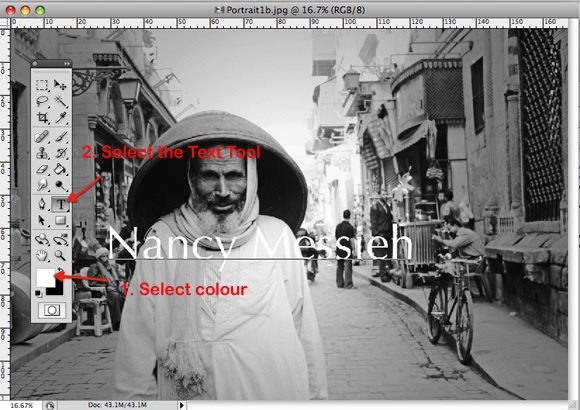
När du har bestämt storleken på texten och placeringen, kommer du förmodligen att vilja göra texten mindre ogenomskinlig. Gå till Lager> Lagerstil> Blandningsalternativ.
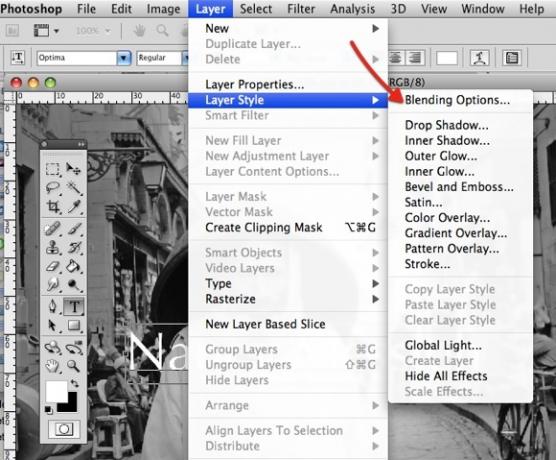
Under Blandningsalternativ, dra opacitetsfältet ner tills vattenmärket ser ut som du vill ha det. Vanligtvis bör en opacitet på cirka 50% göra susen.
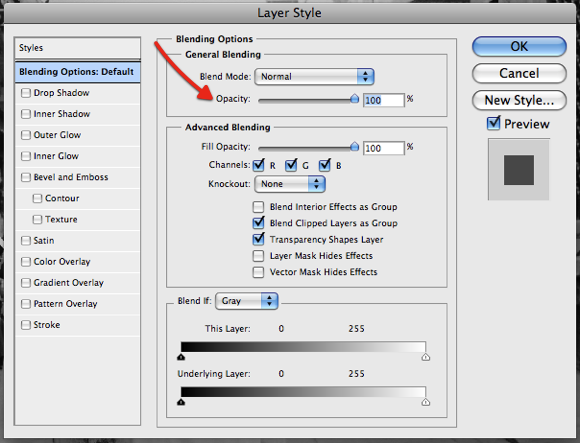
Den vattenmärkta bilden ser ut så här.

Du kan också använda en liknande metod med logotyper och bilder, helst i PNG-format. Öppna helt enkelt den bild eller logotyp du vill använda som vattenstämpel, kopiera och klistra in den på din bild i Photoshop, och som beskrivs ovan, minska vattenstämpelns opacitet.
Om du vill bli kreativ kan du leka med några av de andra alternativen som finns under blandning alternativ som Fasaoch prägla, för att skapa ett mer detaljerat vattenstämpel.
Om du vill rotera vattenstämpeln så att den visas diagonalt över bilden väljer du TältVerktyg, högerklicka på texten och välj FriOmvandla.
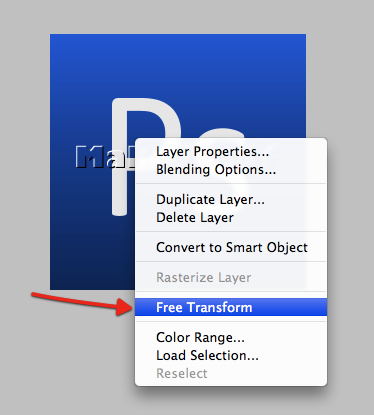
När du håller musen över ett givet hörn bör du se en liten böjd pil som indikerar att du kan rotera bilden i en vinkel.
Skapa ett symbol för vattenstämpel
Med hjälp av upphovsrättssymbolen som finns under Photoshopps former kan du skapa en mycket enkel vattenstämpel som låter dig skydda hela bilden. Denna symbol kan naturligtvis ersättas med alla andra former du väljer att använda.
När du har öppnat din bild skapar du en nytt lager.
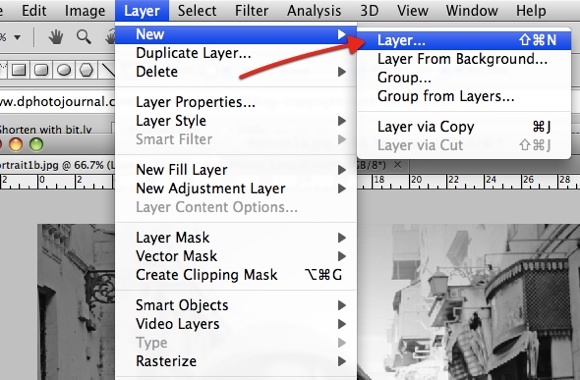
Därefter använder du former verktyg, välj Beställningsformer.
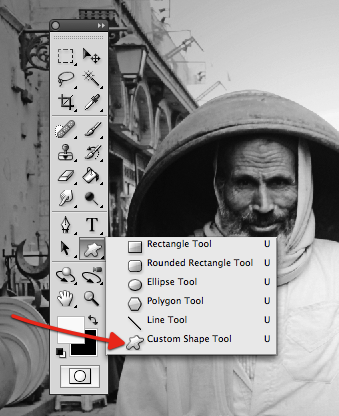
Välj copyright-tecken och rita formen på din bild, bestämma storlek och färg. Med en sådan symbol är det möjligt att placera den över hela bilden utan att förringa för mycket själva bilden.
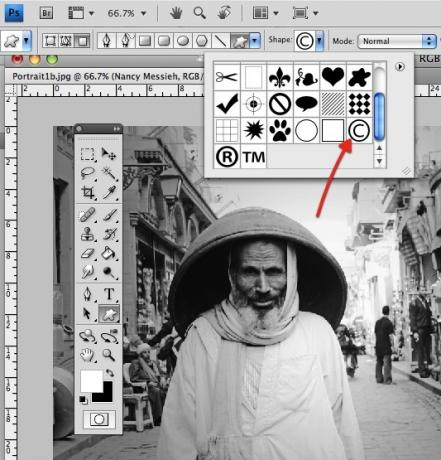
När du använder en symbol som vattenstämpel använder du tillägget Blandningsalternativ kan verkligen komma till liv. Välj till exempel med upphovsrättssymbolen Mjukt ljus på rullgardinsmenyn och se till att Fasaoch prägla är kontrollerad.
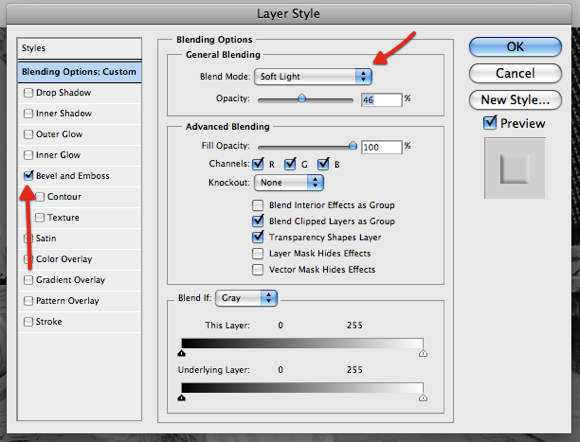
Den vattenmärkta bilden ser ut så här.

En annan metod är att skapa formen, använda svart som din färg och sedan applicera Utföra i relief filtrera till formen. Gå till när du har ritat formen på din bild Filter> Stylisera> Prägla.
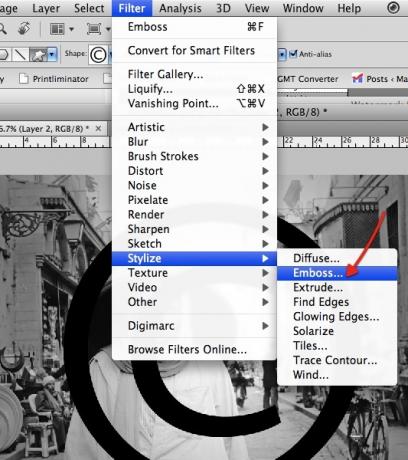
När Photoshop frågar dig om du vill rastera formen klickar du på OK.
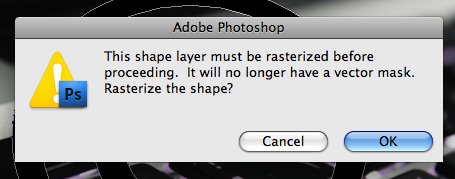
Gå sedan till Layer Styles, och välj från rullgardinsmenyn Blend Mode Hårt ljus.
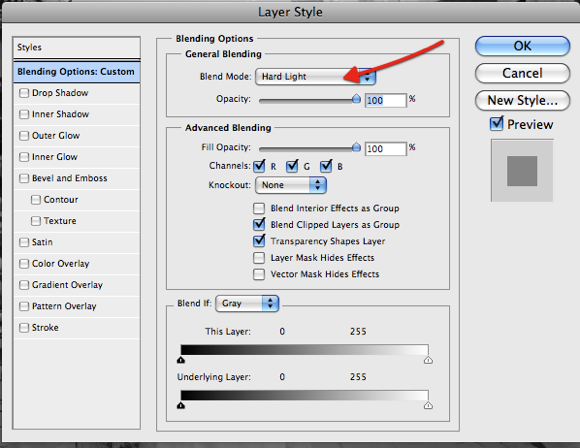
Den vattenmärkta bilden ser ut så här.

Om du vill lägga till text under copyright-symbolen använder du samma metod.
Skapa en åtgärd och batch vattenstämpel
Om du vill skapa en åtgärd, för att göra det lättare att batcha vattenstämpelbilder, registrera stegen som du väljer att ta och vattenstämma dina bilder med ett klick på en knapp.
Följ instruktionerna som beskrivs för att skapa din åtgärd här Så här automatiserar du vad du gör i Photoshop med åtgärder Läs mer , med stegen som beskrivs ovan för ditt önskade vattenstämpel.
När du har skapat din åtgärd går du till för att köra åtgärden i en hel bildmapp Arkiv> Automatisera> Batch ...
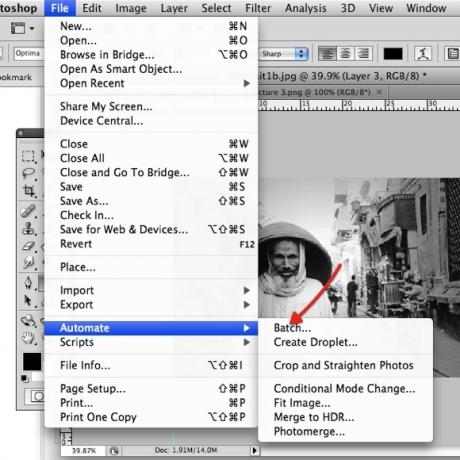
Därifrån kan du välja källmappen som innehåller de bilder du vill vattenstämpel, åtgärden du vill använda och där du vill spara dina vattenmärkta bilder.
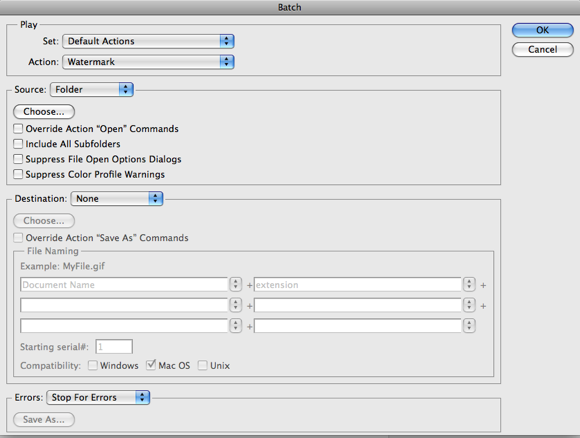
Och naturligtvis för er som vill göra livet så enkelt som möjligt, det finns gratis Photoshop-vattenstämpel-åtgärder tillgängliga att ladda ner, till exempel PSNicks handling som kan laddas ner från DeviantArt.
Hur skapar du vattenmärken?
I den här artikeln har jag visat dig olika sätt att skapa vattenmärken med Adobe Photoshop. När du läser instruktionerna för första gången, kan de göra det
När du läser instruktionerna för första gången kan de verka komplicerade - men håll dig fast vid den. Med lite övning kan du snabbt skapa vattenmärken för alla bilder, video eller dokument.
Om det här är första gången du har övervägt att använda Photoshop för att göra vattenmärken, skulle jag gärna vilja veta vad du har använt tidigare. Finns det en lite känd webbapp som förenklar processen? Har du skapat vattenmärken med Photoshops gratis rival, GIMP GIMP vs Photoshop: Vilken är rätt för dig?Photoshop är den mest populära bildredigeringsappen där ute och GIMP är det bästa gratis alternativet till den. Vilket ska du använda? Läs mer ? Eller har du slogged med Microsoft Paint Vi testade MS Paint 3D Preview: Här är vad vi tyckerMS Paint har funnits så länge Windows fanns. Windows 10 Creators Update kommer att inkludera Paint 3D och Remix 3D. Kommer dessa gratisverktyg att hjälpa 3D-modellering att bli mainstream? Läs mer ?!
Som alltid kan du lämna alla dina tips och förslag i kommentarerna nedan.
Bildkredit: Natasha R. Graham via Shutterstock.com
Nancy är en författare och redaktör bosatt i Washington DC. Hon var tidigare Mellanösterns redaktör på The Next Web och arbetar för närvarande på en DC-baserad tankesmedje för kommunikation och sociala medier.


